Windows 7 Process Explorer — загрузите два лучших

В Windows 7 есть немало улучшений, с которыми согласится большинство. Но не все функции были улучшены, и нельзя сказать, что вся ОС была построена на…
Если вы когда-либо искали утилиту для восстановления лицензий, то, возможно, знаете о знаменитом ProduKey от Nirsoft , который предлагает простое решение для извлечения лицензионных ключей из реестра Windows. Сегодня мы наткнулись на ещё один инструмент для извлечения лицензий под названием LicenseCrawler , предназначенный для извлечения всех серийных номеров и лицензий, сохранённых в реестре Windows.
Приложение с графическим интерфейсом также поддерживает прямое удалённое извлечение лицензий/серийных номеров, что позволяет извлекать лицензионные ключи с любого узла, подключенного к сети. Хотя ProdKey можно использовать удалённо, вручную указав местоположение источника, LicenseCrawler автоматически составляет список всех подключённых систем, позволяя пользователю выбрать, откуда извлекать ключи продуктов. Кроме того, приложение предлагает извлечение лицензий практически для всего установленного программного обеспечения, позволяя выбрать раздел реестра для поиска.
Приложение очень портативное: вы можете переносить его на USB-накопителях для лёгкого извлечения лицензий с любого компьютера. Для начала запустите приложение и нажмите « Начать поиск». Если вам нужно найти серийные ключи на удалённых компьютерах, перед началом процесса выберите нужный компьютер из списка . Все логические группы реестра находятся под ним, вы можете выбрать любой куст для начала. Программа начнёт выводить серийные номера через пару секунд, однако время, необходимое для этого, зависит от размера реестра Windows и количества установленных приложений.
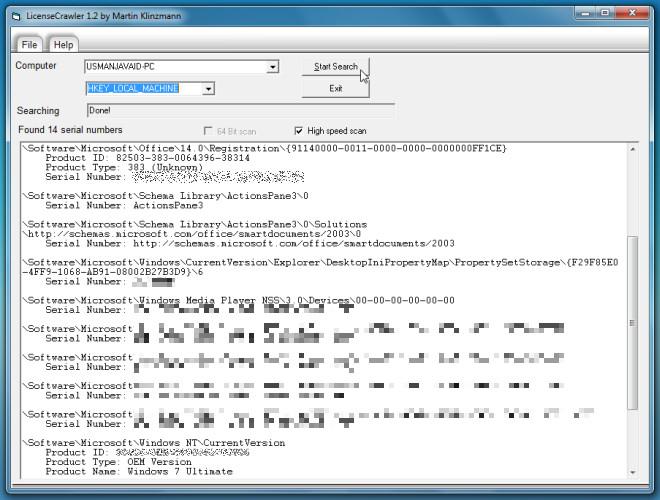
В меню «Файл» можно сохранить извлечённую информацию в текстовом формате. Результаты тестирования показали, что на нашей системе Windows 7 x86 всё работает нормально. Поддерживаются все версии Windows.
В Windows 7 есть немало улучшений, с которыми согласится большинство. Но не все функции были улучшены, и нельзя сказать, что вся ОС была построена на…
Откройте для себя ooVoo: кроссплатформенный инструмент общения для голосовых вызовов, видеозвонков и обмена мгновенными сообщениями на Windows, Mac, Android и iOS.
Преобразуйте текст в высококачественные аудиофайлы WAV с помощью функции преобразования текста в речь WAV. Настройте битрейт, громкость и скорость воспроизведения для плавного воспроизведения.
Ранее мы рассмотрели совет по добавлению рамок к фотографиям. В этом уроке мы рассмотрим, как добавить к рамке больше деталей, то есть добавить интересные и…
Хотите узнать точную скорость передачи данных на вашем USB-накопителе или внешнем жёстком диске? SpeedOut — это простая программа, которая поможет вам определить скорость передачи данных.
Battery Bar — это бесплатный инструмент для Windows, который размещается на панели задач и отслеживает состояние аккумулятора вашего ноутбука в режиме реального времени с помощью уникального алгоритма. Многие
Если вы часто меняете разрешение экрана, вы наверняка замечали, что значки путаются, и вам приходится вручную переставлять их заново.
Узнайте, что такое исполняемый файл Antimalware Service Executable, как он защищает ваш ПК с Windows и почему он иногда потребляет много ресурсов ЦП.
Как создать резервную копию настроек документа Photoshop
Как синхронизировать закладки из Windows 10 с macOS


![Как добавить края к вашим фотографиям в Photoshop [Урок] Как добавить края к вашим фотографиям в Photoshop [Урок]](https://tips.webtech360.com/resources8/r252/image-4440-0829093900681.jpg)



